줌 사용 (광학 줌 이외의)
광학 줌 이외의 주밍 옵션은 피사체를 더 멀리 보이게 할 수 있습니다. 다음의 줌 범위에서 선택하십시오.
줌 범위
카메라 설정
-
[줌 범위]
MENU→
 (카메라 설정2) → [줌 범위] → 원하는 설정.
(카메라 설정2) → [줌 범위] → 원하는 설정.- [광학 줌 전용]:
줌 범위를 광학 줌으로 제한합니다. [ JPEG 이미지 크기]를 [M] 또는 [S]로 설정한 경우에만 스마트 줌 기능(이미지를 부분적으로 잘라서 원래의 화질 저하 없이 이미지를 확대하는 것)을 사용할 수 있습니다.*
JPEG 이미지 크기]를 [M] 또는 [S]로 설정한 경우에만 스마트 줌 기능(이미지를 부분적으로 잘라서 원래의 화질 저하 없이 이미지를 확대하는 것)을 사용할 수 있습니다.*
* 동영상에 대해서는 스마트 줌 기능을 사용할 수 없습니다. - [선명한 이미지 줌]:
줌 범위가 광학 줌을 초과하더라도 카메라는 이미지 처리를 사용해서 화질의 저하가 적게 이미지를 확대합니다. 클리어 이미지 줌을 사용하려면 이 설정을 선택하여 주십시오. - [디지털 줌]:
클리어 이미지 줌의 줌 범위를 초과하면 카메라가 최대 배율로 이미지를 확대합니다. 반면에 화질은 저하됩니다.
- [광학 줌 전용]:
관련 카메라 도움말 안내
카메라 사용 안내
줌 사용 (광학 줌 이외의)

촬영 시에 W/T (줌) 레버를 사용해서 이미지를 확대하여 주십시오.
W/T (줌) 레버를 T쪽으로 이동하면 카메라는 확대하고 레버를 W쪽으로 이동하면 카메라는 축소합니다.
카메라의 W/T (줌) 레버를 사용하여 줌 속도 설정하기

카메라의 W/T (줌) 레버를 사용하여 줌 속도를 설정합니다. 촬영 대기 및 동영상 촬영에 대해 개별적으로 설정할 수 있습니다.
촬영 대기에 고속을 설정하고 동영상 촬영에 저속을 설정하면, 촬영 대기 중에는 화각을 빨리 변경할 수 있고 동영상 촬영 중에는 천천히 변경할 수 있습니다.
참고 사항
- 렌즈의 줌 링 또는 파워 줌 렌즈의 줌 레버를 조작할 때는 줌 속도가 변경되지 않습니다.
- 줌 속도를 증가시키면, 줌 작동 음이 녹음될 수 있습니다.
- 줌 속도의 설정값이 동일하더라도, 실제 줌 속도는 부착된 렌즈에 따라 달라질 수 있습니다.
관련 카메라 도움말 안내
사용자 정의 키에 줌 조작 기능 할당하기
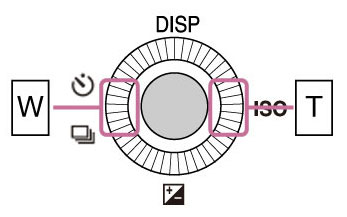
[줌 조작(T 측)] / [줌 조작(W 측)]이 할당된 사용자 정의 키를 사용하여 줌 조작을 수행할 수 있습니다.
예를 들어, [줌 조작(W 측)] 기능을 조작 휠의 왼쪽 버튼에 할당하고 [줌 조작(T 측)] 기능을 조작 휠의 오른쪽 버튼에 할당할 수 있습니다.
또한 [사용자정의키 줌속도] 기능을 사용하여, 사전에 할당된 사용자 정의 키로 줌 속도를 설정할 수 있습니다.
파워 줌 렌즈의 줌 레버와 사용자 정의 키를 개별적으로 사용하여 줌 조작에 사용되는 줌 속도를 설정할 수 있으므로, 상황에 따라 적절한 줌 속도를 선택할 수 있습니다.
관련 카메라 도움말 안내
참고 사항
- 렌즈의 줌 링 또는 파워 줌 렌즈의 줌 레버를 조작할 때는 줌 속도가 변경되지 않습니다.
- 줌 속도를 증가시키면, 줌 작동 음이 녹음될 수 있습니다.
*이 웹 페이지의 메뉴 화면 이미지는 표시 목적으로 단순하게 제작되었으므로 카메라의 실제 화면 표시를 정확하게 반영하지 않습니다.